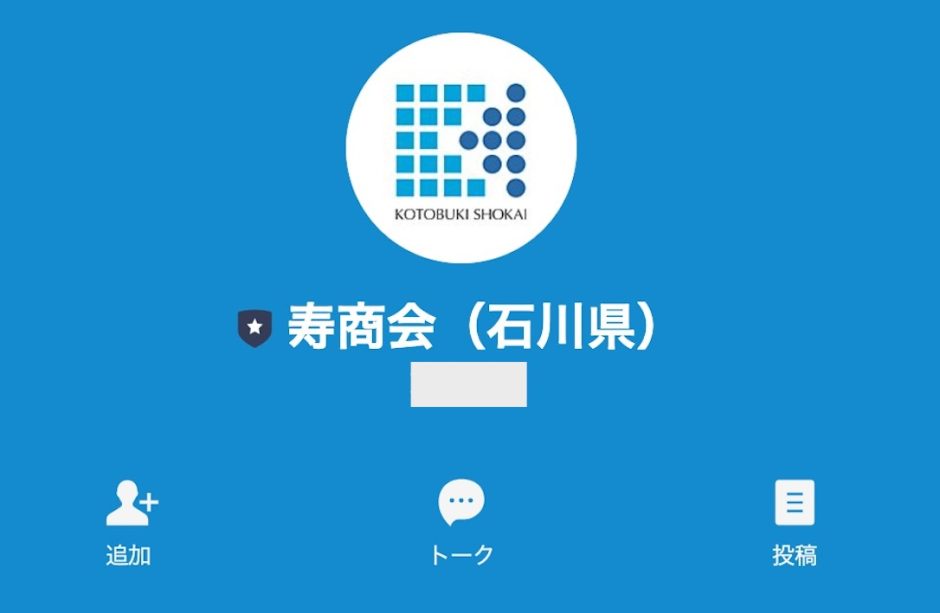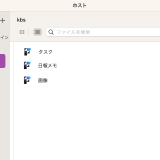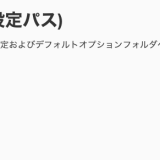Messaging API とは、LINE公式アカウントを通じて特定のユーザーに限定してメッセージを送ったり、ユーザーの情報を取得したりできる API です。
通常、LINEユーザーにメッセージを送るには、LINE公式アカウントの管理画面での操作が必要ですが、この API を利用することで、Claris FileMaker などの外部システムからメッセージが送信できます。さらに、ユーザー情報を取得する API もあるため、ユーザー管理も別システムで可能になるでしょう。
複数の記事に分けて、Messaging API についてお伝えしていきたいと思います。
今回は、Messaging API を利用するための管理ツールである LINE Developersコンソールについて詳しく解説します。
今後の記事タイトルは以下の予定です。
・Messaging API の 料金プラン
・チャネルアクセストークンの種類・取得方法
・Messaging API の種類・使い方
LINE Developersコンソール
LINE Developers コンソールの概要
LINE Developersコンソールとは、Messaging API の機能を利用できるようにするための管理ツールです。
ログインは、下図にある個人用アカウントまたはビジネス用アカウントから行います。
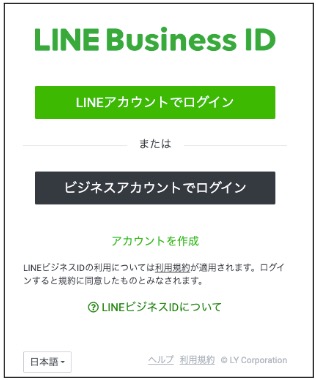
どちらかのアカウントでログインするには、まず LINEビジネスID を作成する必要があります。もし LINEビジネスID を作成していない場合は、ログイン時に作成画面に移動します。
LINE Developersコンソール では主に、Messaging API を利用するために必要な「開発者」「プロバイダー」「チャネル」の管理ができます。
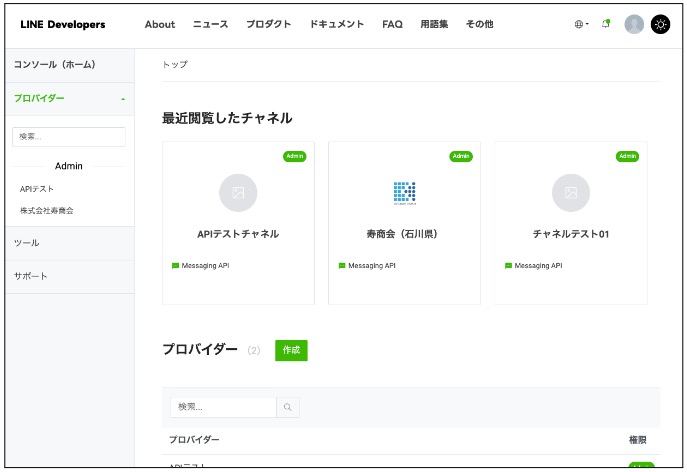
開発者とプロバイダーとチャネルの関係性
それぞれについて後ほど詳しく説明しますが軽く説明すると、開発者は「LINE Developersコンソールにログインしている人」、プロバイダーは「サービス提供者」、チャネルは「ユーザーに見えているアカウント」のことを指します。
下図は、「開発者」「プロバイダー」「チャネル」の関係図です。
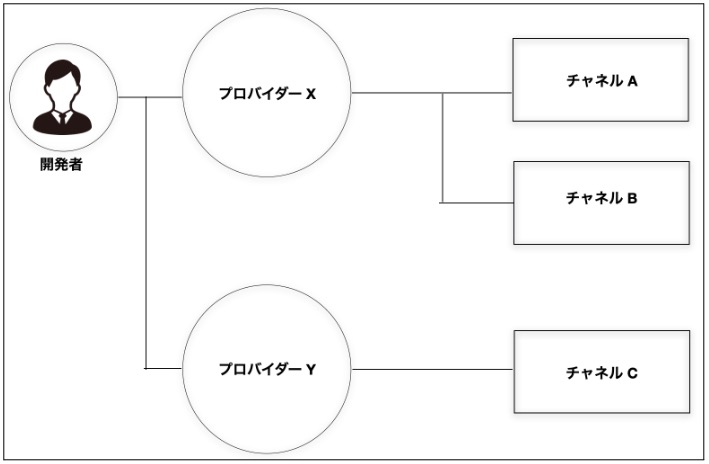
開発者の下にプロバイダーがあり、プロバイダーの下にチャネルがあるという関係性になります。
一人の開発者の下にプロバイダーを10つまで作成でき、1つのプロバイダーの下には100のチャネルを作成できます。
開発者
LINE Developersコンソールにログインする人を開発者と言います。
下図のメールアドレスでログインしているユーザーを指し、これは LINEビジネスID を作成したアカウントです。
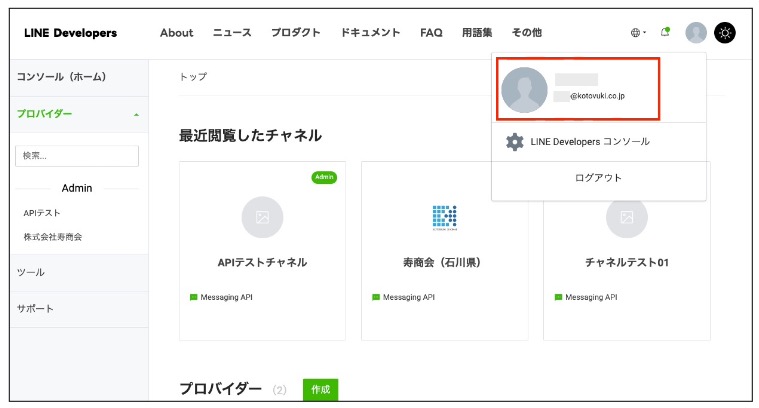
開発者は、LINE Developersコンソール上で、プロバイダーやチャネルを作成することができます。
さらに、開発者は他の開発者をプロバイダーやチャネルに招待でき、招待を承認した開発者は LINE Developersコンソールで情報を閲覧できるようになります。
下図のようにプロバイダーとチャネルには複数の開発者を追加することも可能です。
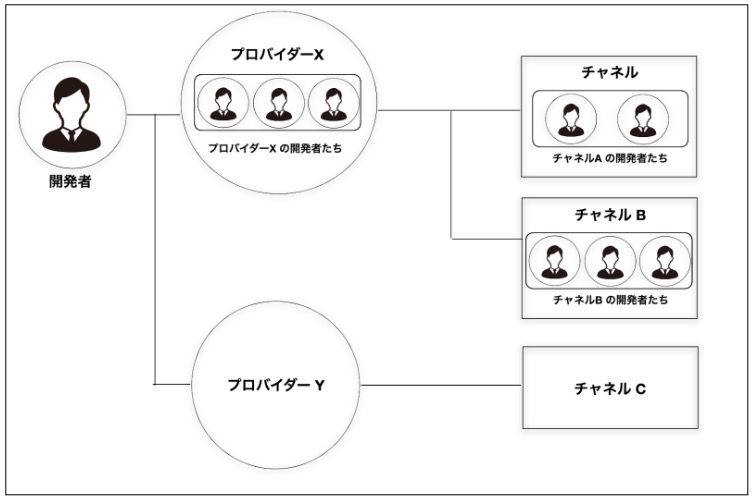
下図は「チャネルテスト01」というチャネルに、赤枠で囲った開発者を追加したため、チャネルに2人の開発者が存在していることになります。追加された開発者の LINE Developersコンソール上でも、「チャネルテスト01」を見れるようになります。
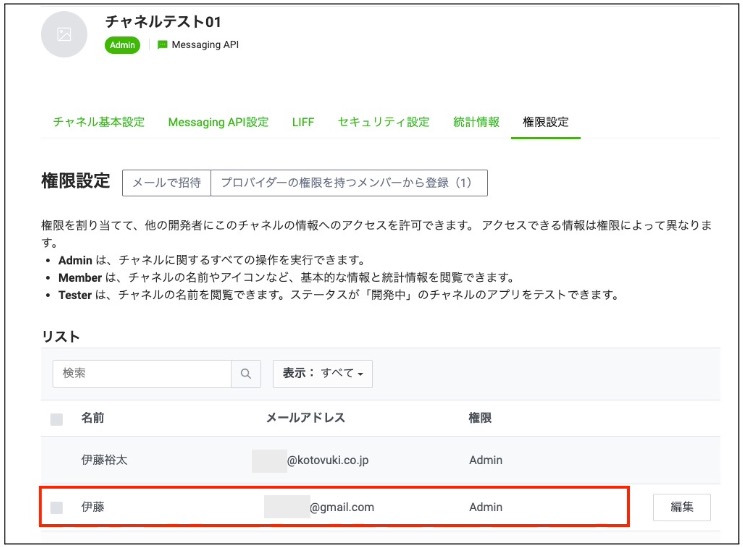
プロバイダー
ここでのプロバイダーとは、「サービス提供者」のことを指します。
サービス提供者とは、「ユーザー情報を取得する個人」「企業」「団体」などをいいます。
下図は、ある開発者でログインした LINE Developersコンソール上に、「APIテスト」と「株式会社寿商会」という2つのプロバイダーが存在している状態です。
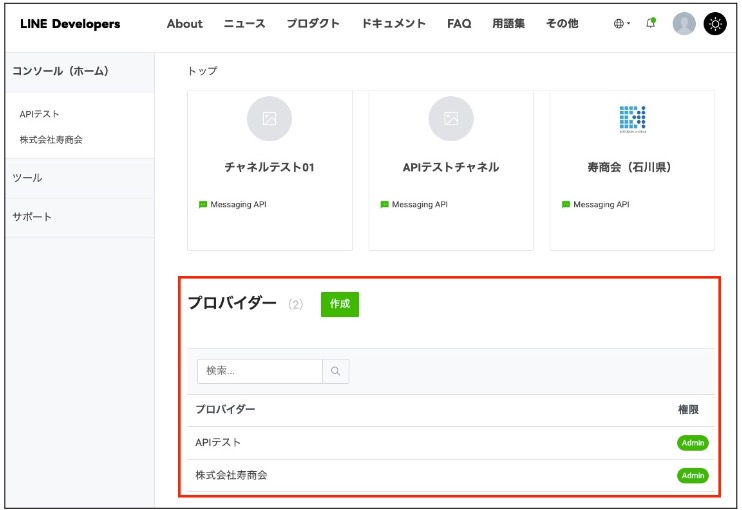
チャネル
プロバイダー(サービス提供者)がユーザーと LINEのメッセージをやり取りするときに、ユーザーに見えているアカウントのことです。
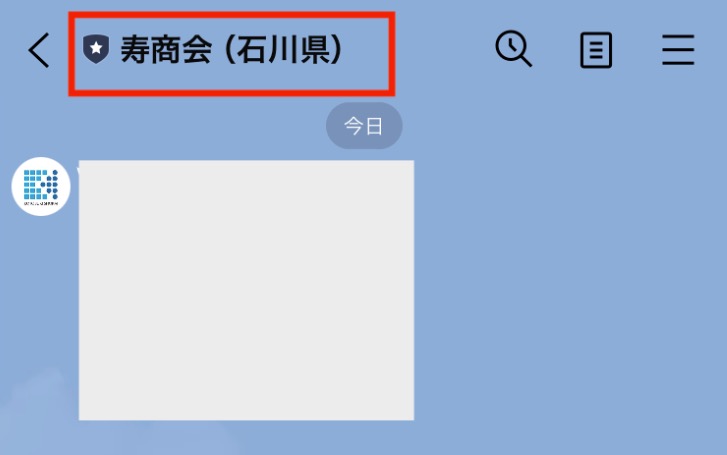
下図では、「株式会社寿商会」というプロバイダーに「チャネルテスト01」と「寿商会(石川県)」の2つのチャネルが存在しています。
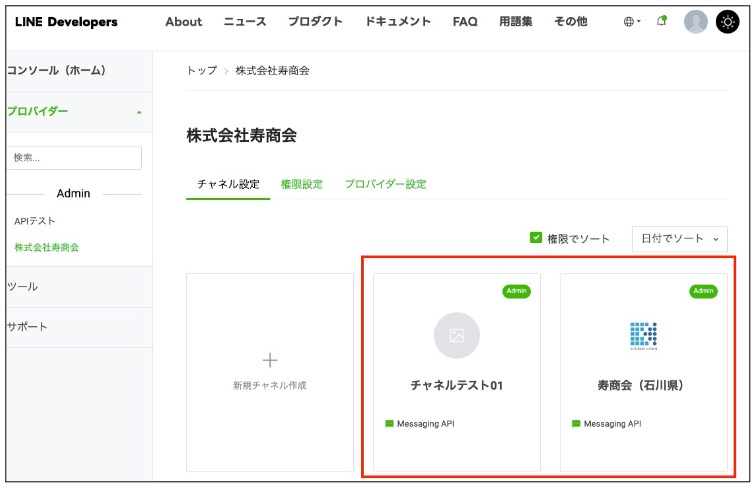
LINE Official Account Manager
LINE公式アカウントを管理するツールです。LINE公式アカウントとは、チャネルと同じくユーザーに見えているアカウントを指します。
LINE Official Account Manager では、LINE公式アカウントの作成 や ユーザーへのメッセージ送信、メッセージ送信してきたユーザーへの個別のやりとりなどができます。
LINE公式アカウントの作成、Messaging APIの設定
下図は、LINE公式アカウントの一覧画面です。LINE Developersコンソールでチャネルを作成すると、この画面にも表示されます。先ほど LINE Developersコンソール上で見られた2つのチャネルが、ここにも表示されています。
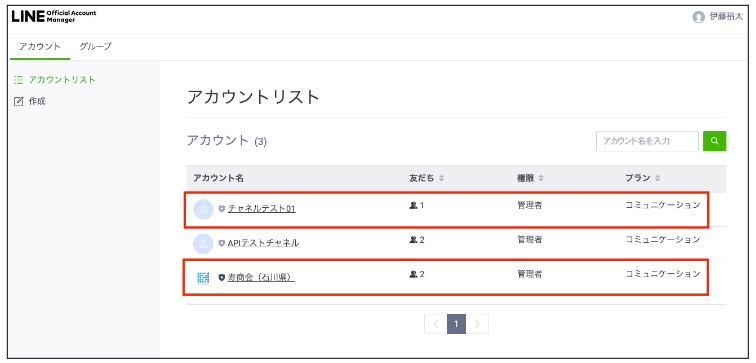
LINE Official Account Manager で LINE公式アカウントを作成することができます。ここでは「ブログテスト01」というLINE公式アカウントを作成しました。
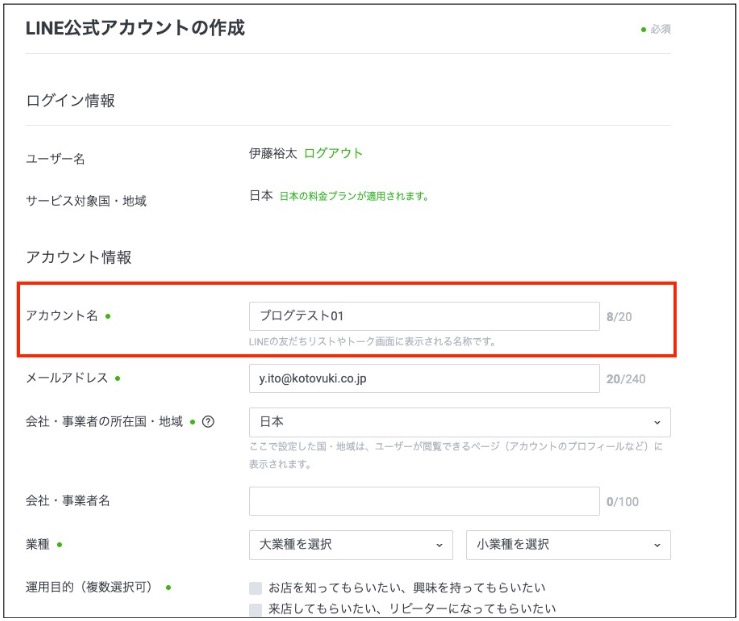
作成した LINE公式アカウントに対して、下図の 「Messaging API を利用する」の設定を行うことで、その LINE公式アカウントで Messaging API を利用することができます。
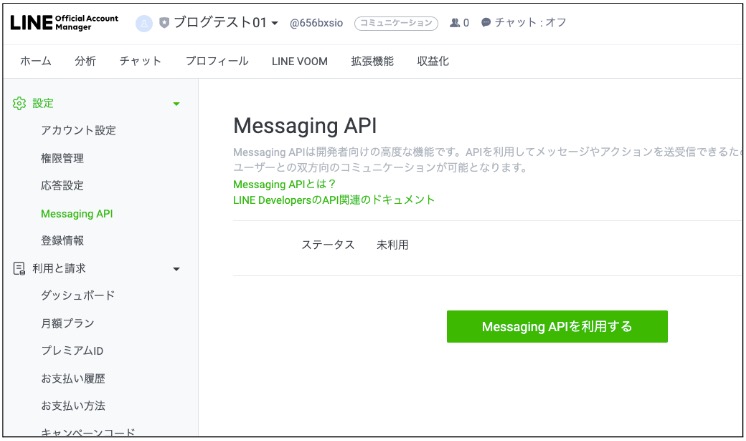
MessagingAPI を有効にする際に、プロバイダーを選択するポップアップが表示されます。
ここでは「APIテスト」を選択します。
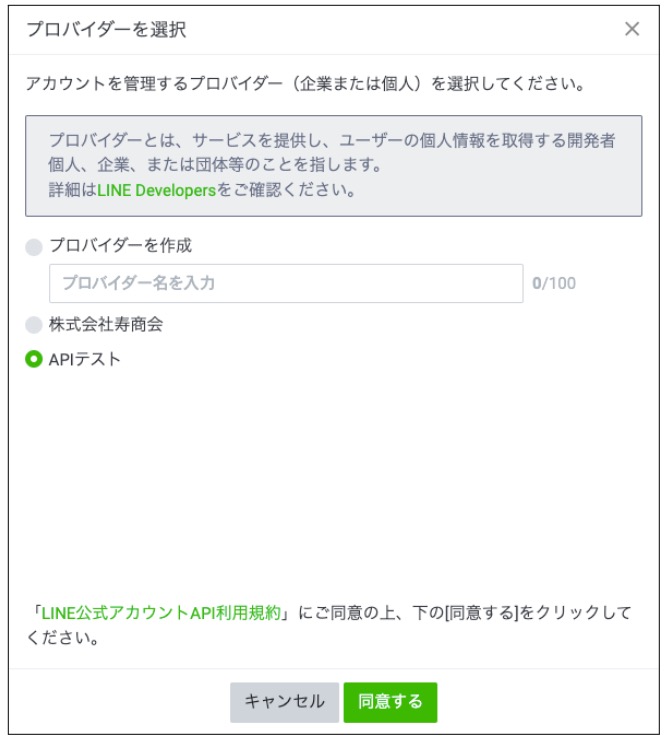
LINE Developersコンソールでは、「APIテスト」というプロバイダーに属する「ブログテスト01」がチャネルとして表示されます。
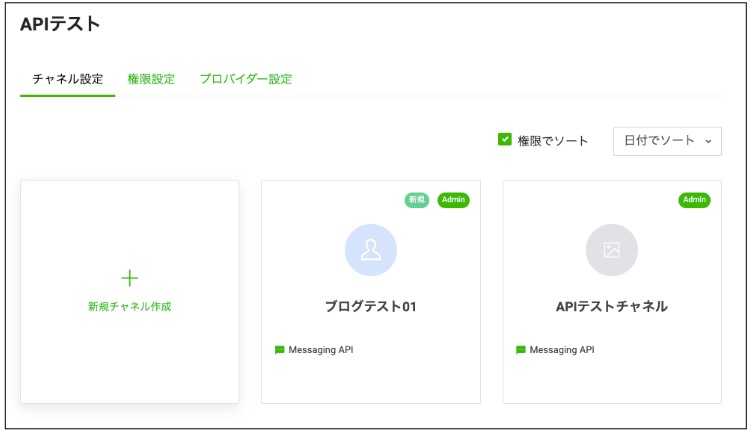
メッセージ配信
メッセージ配信画面では、ユーザーへメッセージの送信が行なえます。配信先、配信日時などを指定することも可能です。
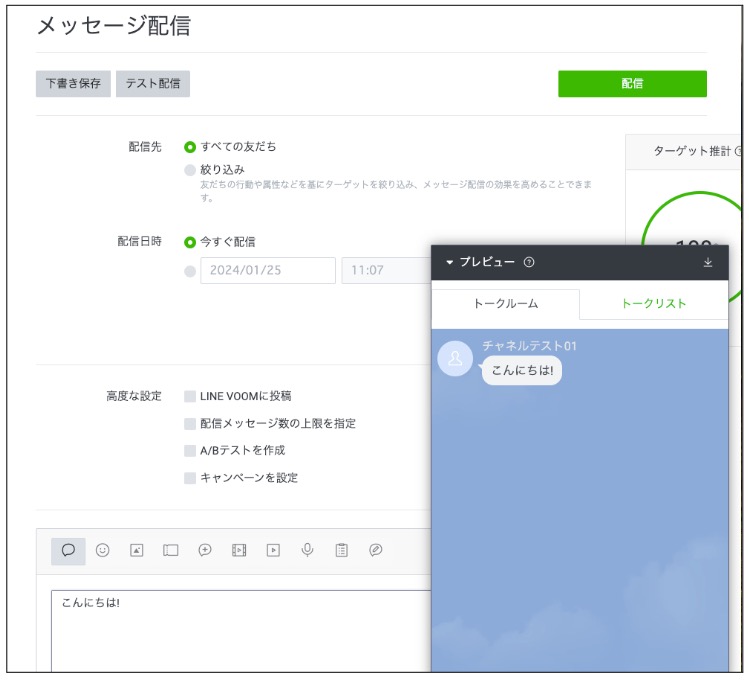
チャット画面では、 LINE公式アカウントに直接メッセージを送ってきたユーザーに対して返信を行うことも可能です。
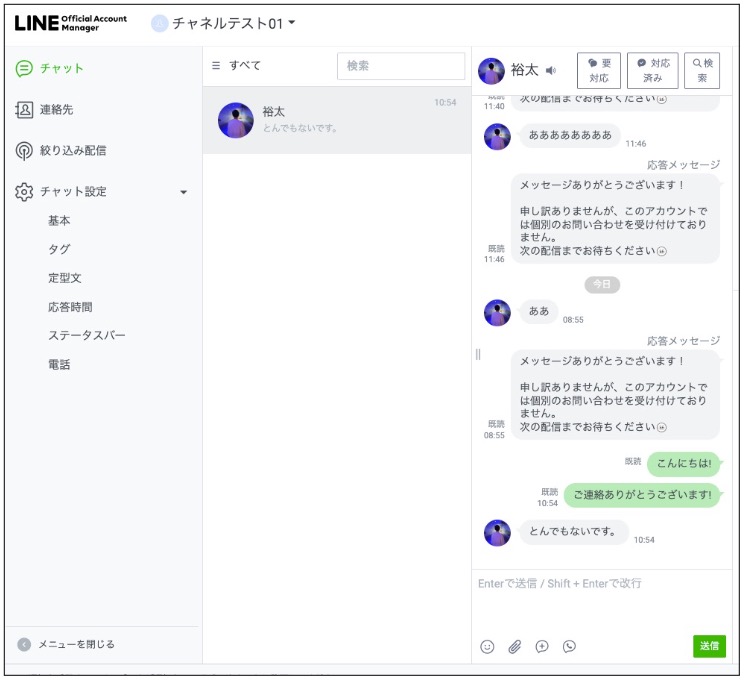
すべてのユーザーに対してのメッセージ送信 や ユーザーへの返信対応には、LINE Official Account Manager が便利です。しかし、特定のユーザーごとにメッセージ送信は難しいため、その際には Messaging API を利用する必要があります。
チャネル と LINE 公式アカウント の関係性
LINE Developersコンソールで作成した「チャネル」と LINE Official Account Manager で作成した「LINE公式アカウント」は同じものを指します。どちらも、ユーザーと対話する際に表示されるアカウント名です。
「チャネル」と「LINE公式アカウント」の関係性は下図のようになります。
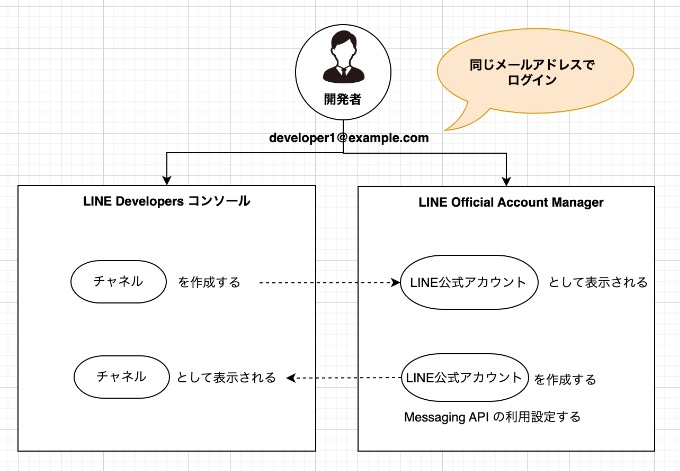
LINE公式アカウントの種類
LINE公式アカウントには種類があり、単純にチャネル(もしくは LINE公式アカウント)を作成しただけだと「未認証アカウント」という種類になります。
下図のアイコンがグレーになっていると未承認アカウントです。

下図の紺色のアイコンは「認証済みアカウント」の LINE公式アカウントです。「認証済みアカウント」になるには所定の審査があり、LINEアプリ内での検索結果にも露出されたり、利用できる Messaging API の機能も拡張されたりします。
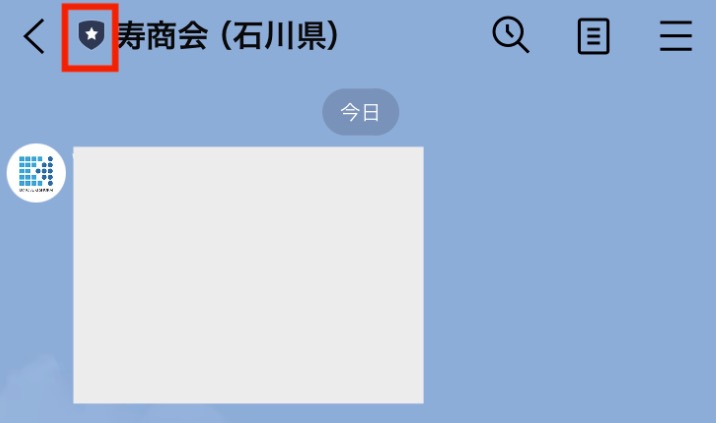
一人の開発者にチャネル ( LINE 公式アカウント) は何個作れるのか?
一人の開発者に10つのプロバイダーに作成でき、1つのプロバイダーには100つのチャネル を作成できると
前述しました。ですので、「一人の開発者には 10 × 100個 のチャネルが作成できるのでは?」 と思うかもしれません。
ですが、チャネルを作成できる個数の制限には別のルールがあるため、単純に 10 × 100個 という訳ではありません。そのルールとは、LINE Official Account Manager にログインしたアカウントごとに、LINE公式アカウントの数は 100個まで所有できるというルールです。
例えば、ある開発者が 100個のチャネルに所属していたら、その開発者は LINE公式アカウントを100個所有していることになります。そのため、LINE Developersコンソールで 101個目のチャネルを作成することはできません。
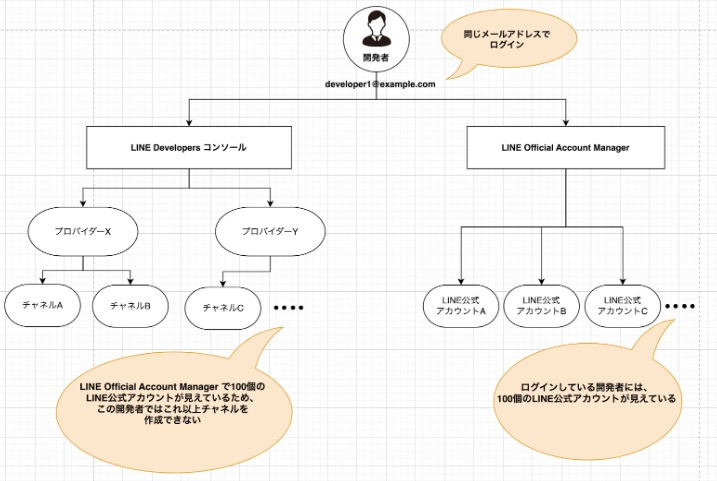
参考: 作成できるチャネルの数について(LINE Developers ドキュメント)
https://developers.line.biz/ja/docs/line-developers-console/overview/#number-of-channels
まとめ
今回は LINE Developersコンソール について解説しました。特にチャネルと LINE公式アカウントの関係 や 作成できるチャネル数については初めて使う人にはわかりにくい部分かと思います。この情報が Messaging API を使い始める方に役立てれば幸いです。